Anuncio
Administrar el almacenamiento de una computadora siempre ha sido un desafío. La adición de bibliotecas de Microsoft a Windows ha facilitado de alguna manera la organización, pero esto es importante la característica no se explica por sí misma, y usarla para superar algunas de las deficiencias de Windows 8 requiere conocimiento. Aquí encontrará todo lo que debe saber para aprovechar al máximo las bibliotecas.
¿Qué son las bibliotecas?
Las bibliotecas, que se introdujeron en Windows 7, son carpetas virtuales. Parecen carpetas y actúan como carpetas, pero los archivos que contienen no residen realmente en la biblioteca. En cierto sentido, entonces, una biblioteca es realmente solo una colección de accesos directos a carpetas, todo en un solo área de fácil acceso.
El beneficio de una biblioteca es la capacidad de organizar archivos de una manera que tenga sentido para usted, en lugar de una forma que tenga sentido para una computadora. Supongamos que tiene algunas fotos y películas de unas vacaciones recientes. Por defecto, los programas que usa para guardarlos o editarlos preferirían almacenarlos en ciertas carpetas de Fotos y Videos. Con una biblioteca puede guardar los archivos en estas ubicaciones, pero también organizarlos en una biblioteca My Vacation, sin tener que molestarse en mover los archivos.
Encontrar bibliotecas
Las bibliotecas se encontraron fácilmente en el panel izquierdo de Explorador de Windows Alternativas divertidas y útiles para el Explorador de WindowsWindows Explorer, ahora conocido como File Explorer en Windows 8, es un pilar del escritorio de Windows. No importa cuántos programas alternativos usen los tweakers de Windows, la mayoría de las personas parecen seguir con el ... Lee mas en Windows 7 y Windows 8. Sin embargo, por alguna razón, Microsoft los eliminó de ese panel en Windows 8.1. Todavía existen y pueden ser encontrados por abriendo el Explorador de archivos y luego viendo el directorio del Escritorio, aunque extrañamente no aparecen en el escritorio.
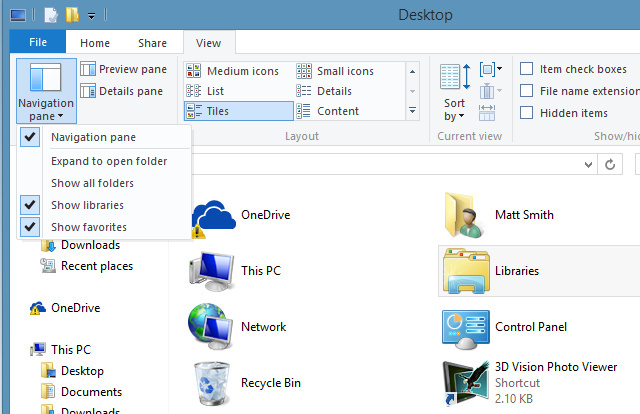
Puede agregar las bibliotecas nuevamente al Explorador de archivos, si lo desea, presionando el botón Ver pestaña y luego haciendo clic Navegación cristal. En el cuadro desplegable que se abre, presione "Mostrar bibliotecas"Y estás de vuelta en el negocio. Alternativamente, solo puedes hacer cierto bibliotecas visibles haciendo clic derecho en la biblioteca y abriendo Propiedades. Luego marque el "Se muestra en el panel de navegación."Cuadro cerca de la parte inferior de la ventana resultante.
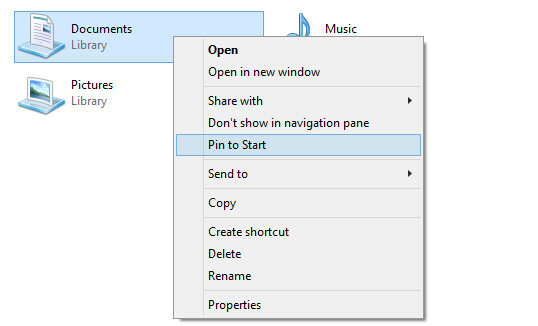
Otra forma de hacerlos más visibles es agregándolos a la barra de tareas o al escritorio. Para agregarlos a la barra de tareas, simplemente haga clic derecho en la biblioteca y luego presione "Alfiler para comenzar."Para crear un icono de escritorio, haga clic con el botón derecho y luego"Crear acceso directo."Coloque el acceso directo resultante en su escritorio.
Administrar bibliotecas
Cada biblioteca consta de varias ubicaciones, que son la carpeta o carpetas que la biblioteca agrupa de manera predeterminada. Windows viene con cuatro bibliotecas básicas; Documentos, Música, Imágenes y Video. Como es de esperar, las ubicaciones de cada uno corresponden a las mismas carpetas en su cuenta de usuario. Estas bibliotecas también se conectan a las correspondientes carpetas en OneDrive 5 formas inteligentes de personalizar y mejorar OneDrive en Windows 8.1OneDrive puede ser una bendición o una maldición. Está profundamente integrado en Windows 8.1. Querrá aprovecharlo al máximo o deshabilitarlo por completo. Podemos ayudar con ambos. Lee mas , siempre que inicie sesión en Windows con su cuenta de Microsoft 5 consejos de seguridad a tener en cuenta al usar una cuenta de MicrosoftNo puede utilizar gran parte de la nueva interfaz de usuario de Windows 8 sin una cuenta de Microsoft. La cuenta para iniciar sesión en su computadora ahora es una cuenta en línea. Esto plantea preocupaciones de seguridad. Lee mas .
Puede administrar las carpetas agrupadas automáticamente en la biblioteca utilizando el Añadir y Eliminar botones, y funcionan como se esperaba. Haciendo clic Añadir abre un panel del Explorador de archivos para que pueda encontrar la carpeta que desea, mientras Eliminar inmediatamente saca una carpeta de la biblioteca.
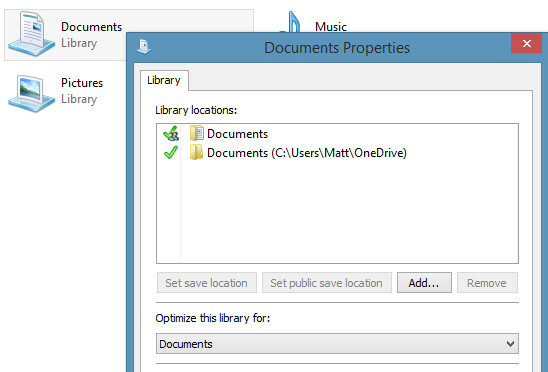
Menos obvios son los "Establecer ubicación de guardado"Y"Establecer ubicación de guardado público"Botones. Estos botones dictan dónde se guardan los archivos cuando un usuario guarda un archivo en una biblioteca. Recuerde, las bibliotecas son carpetas virtuales: en realidad no corresponden a una sola ruta de disco duro. Entonces "establecer guardar ubicación"Decide en qué parte del disco duro termina un archivo guardado en una biblioteca. Mientras tanto, la ubicación de guardado público decide dónde termina el archivo si otro usuario en su PC o grupo de inicio guarda un archivo en la biblioteca. Puede asignar diferentes carpetas para la ubicación de guardado y la ubicación de guardado público, pero solo puede asignar una carpeta a cada una.
También puede elegir el tipo de archivo para el que está optimizada una biblioteca. Esto solo afecta las opciones que aparecen cuando ordena los archivos. Si elige videos, por ejemplo, podrá organizarlos por duración, y si elige documentos, puede organizarlos por autor. También hay una opción de "archivos generales" para las bibliotecas que no se dirigen a ningún tipo de archivo específico.
Agregar archivos a una biblioteca
Puede agregar carpetas seleccionadas a una biblioteca simplemente haciendo clic derecho, presionando "Incluir en la biblioteca"Y luego seleccionando la biblioteca que prefiera. Agregar una carpeta a una biblioteca agrega todos los archivos dentro. Desafortunadamente, no puede agregar archivos individuales a una biblioteca.
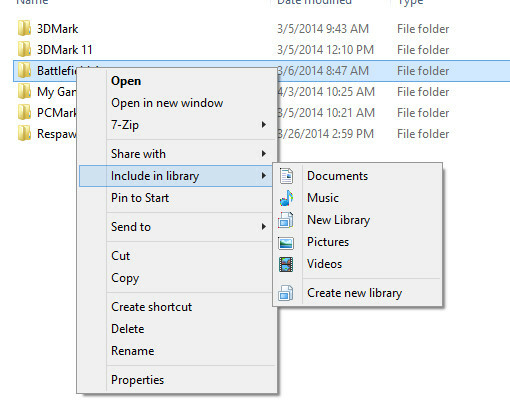
Los archivos también se pueden agregar con el Fácil acceso botón en el Casa pestaña de la cinta del Explorador de archivos al ver una carpeta. Esto proporcionará un menú contextual que incluye el "Incluir en la opción de biblioteca.Al presionarlo se agregará la carpeta a la biblioteca que elija.
Agregar una biblioteca
Tampoco hay mucho para agregar una nueva biblioteca. Simplemente vaya a las bibliotecas, haga clic derecho y espacio vacío, y presione Nuevo ->Biblioteca. Puede editar la biblioteca como lo haría con cualquiera de los valores predeterminados, y tendrá que hacerlo, porque no se selecciona una carpeta predeterminada.
Alternativamente, puede crear una biblioteca directamente desde "Incluir en la biblioteca"Menú contextual mencionado anteriormente.
Adición permanente de unidades externas
Las bibliotecas son muy flexibles. Se pueden usar para agregar no solo carpetas en su disco duro, sino también carpetas en unidades externas conectadas ¿La unidad externa no aparece o es reconocida? Aquí está la solución¿Su disco duro externo no aparece en Windows? Le ayudaremos a reparar un disco duro que no se detecta. Lee mas . Esta es posiblemente su característica más útil, ya que significa que puede ordenar fácilmente los archivos en un unidad externa junto con otros archivos en su disco duro interno, en lugar de visitar cada uno individualmente.

Puede agregar una biblioteca desde una fuente externa utilizando los métodos anteriores. Una vez completadas, las carpetas externas aparecerán o desaparecerán automáticamente de la biblioteca a medida que la unidad se conecta o se vuelve a conectar. Y debido a que la biblioteca está asociada con la unidad en sí (o las carpetas que contiene) en lugar de ser individual archivos, cualquier archivo nuevo agregado a la carpeta de la biblioteca aparecerá automáticamente la próxima vez que vuelva a conectar conducir.
Por ejemplo, supongamos que agrega una memoria USB con algunos archivos de Word a su biblioteca de documentos. Lleva el disco consigo al trabajo, agrega más archivos de Word y luego vuelve a enchufarlo en casa. Todos los documentos nuevos aparecen automáticamente en su biblioteca sin ninguna acción adicional.
Uso de bibliotecas para moverse por Metro
Eliminar bibliotecas del Explorador de archivos predeterminado ¿Se pregunta por qué Windows 8 no tiene una aplicación Explorer moderna? Prueba estosWindows 8 no viene con una aplicación moderna de explorador de archivos, lo que obliga a los usuarios de tabletas a picotear los objetivos pequeños en la ventana del Explorador de archivos en el escritorio. Pero esto es Windows 8, no Windows XP ... Lee mas El panel está lejos de ser la única decisión extraña que Microsoft ha tomado con Windows 8 y 8.1. Otra rareza es la hecho de que ciertas aplicaciones de Metro (como la aplicación de fotos incluidas, por ejemplo) solo pueden acceder a archivos en bibliotecas. Sí, de forma predeterminada, Windows 8.1 hace que las bibliotecas sean menos visibles, ¡pero también son la única forma de organizar las fotos con la aplicación Fotos de Microsoft!
Esto es molesto porque significa cualquier cámara, memoria USB o Tarjeta SD que enchufes Cómo aumentar el espacio de almacenamiento en dispositivos Windows 8.1 con tarjetas SDLos dispositivos con Windows 8.1, incluso las tabletas, son PC completas y, a menudo, admiten tarjetas SD. Son excelentes para almacenar bibliotecas, descargas y archivos SkyDrive externamente. Le mostraremos cómo utilizar mejor el almacenamiento adicional. Lee mas in no tendrá sus contenidos disponibles por defecto en muchas aplicaciones de Metro. Afortunadamente, como se mencionó en la sección anterior, puede agregar una unidad externa a una biblioteca. Esta es una excelente manera de sortear la limitación de solo la biblioteca.
Conclusión
Ahora sabes todo lo que necesitas para convertirte en un asistente de gestión de archivos Crear orden a partir del caos: 9 grandes ideas para administrar los archivos de su computadoraEs frustrante, ¿no es así cuando no puedes encontrar ese archivo? Cuando buscaste en todas las carpetas imaginables en tu computadora, y de alguna manera se perdió... o, peor aún, se eliminó. Ahora, hay excelentes herramientas de búsqueda para Windows que ... Lee mas con bibliotecas de Windows ¿Utiliza bibliotecas y, de ser así, cree que son la mejor solución de administración de archivos? ¡Háganos saber en los comentarios!
Credito de imagen: Andreas Praefcake
Matthew Smith es un escritor independiente que vive en Portland, Oregon. También escribe y edita para Tendencias digitales.

